हेल्लो दोस्तों आज के इस पोस्ट what is Excel Customize in hindi में हम आपको बताएँगे की क्या होता है और कैसे यह काम करता है तो चलिए शुरू करते है
Customize
Excel की menuबार पर दिए गए Tools menu पर क्लिक करने पर प्रदर्शित होने वाले पुल डाउन menu में से Customize ऑप्शन का प्रयोग Excel की टूलबार और menu को कस्टमाइज करने के लिए किया जाता है। इस ऑप्शन का प्रयोग करने पर, मॉनीटर स्क्रीन पर अगले पृष्ठ पर दी गई diagram की भांति Customize डायलॉग बॉक्स प्रदर्शित होता है। इस डायलॉग बॉक्स के तीन टैब्स -Toolbars, Commands तथा Options होते हैं।
इस डायलॉग box के Toolbars tab को select किया हुआ है इस डायलॉग box में Toolbars के नीचे दिए गए बॉक्स में Excel की सभी टूलबार्स के नाम प्रदर्शित होते हैं। प्रत्येक टूलबार के नाम से पहले एक चैक बॉक्स बना होता है।
इस चैक बॉक्स पर क्लिक करते ही यह टूलबार सेलेक्ट कर ली जाती है और इसका प्रदर्शन Excel की Application विन्डो में होने लगता है।
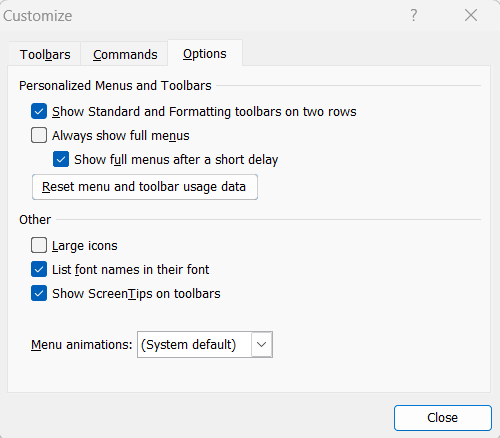
इस डायलॉग बॉक्स में दिए गए पहले कमाण्ड बटन New पर क्लिक करने पर प्रदर्शित होने वाले New Toolbar डायलॉग बॉक्स में Toolbar name के नीचे दिए गए। टैक्स्ट बॉक्स में इस नई टूलबार का नाम टाइप कर दिया जाता है। अब कमाण्ड बटन OK पर क्लिक करने अथवा Enter ‘की’ को दबाने पर इस नई टूलबार का नाम Customize डायलॉग बॉक्स में Toolbars के नीचे दिए गए बॉक्स में सेलेक्ट किया हुआ प्रदर्शित होता है और Excel की विन्डो में यह नई टूलबार भी प्रदर्शित होती है।
नई टूलबार के बनते ही Customize डायलॉग बॉक्स में दिए गए अन्य कमाण्ड बटन्स Rename और Delete सक्रिय हो जाते हैं। Rename कमाण्ड बटन का प्रयोग बनाई गई टूलबार का नाम बदलने, Delete कमाण्ड बटन का प्रयोग बनाई गई टूलबार को मिटाने और Reset कमाण्ड बटन का प्रयोग टूलबार्स को रिसैट करने के लिए किया जाता है
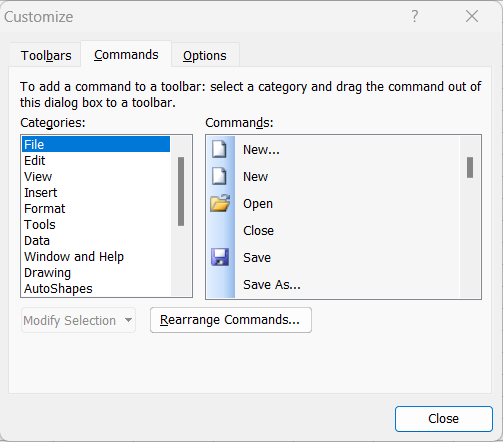
बनाई गई नई टूलबार पर विभिन्न कमाण्ड्स को आइकन्स के रूप में प्रदर्शित करने अथवा रिसैट की जा रही टूलबार पर अथवा किसी भी टूलबार पर अन्य कमाण्ड्स का टूल आइकन्स के रूप में प्रदर्शित करने के लिए Customize डायलॉग बॉक्स के दूसरे टैब Commands का प्रयोग करना होता है। इस टैब को सेलेक्ट करने पर इस डायलॉग बॉक्स का प्रदर्शन संलग्न diagram की भांति होता है।
इस डायलॉग बॉक्स में बाईं ओर Categories के नीचे दिए गए बॉक्स में Excel की समस्त कमाण्ड्स की Categories की सूची प्रदर्शित होती है और दाईं ओर Commands के नीचे दिए गए बॉक्स में बाईं ओर के बॉक्स में सेलेक्ट की गई कैटेगरी में स्थित कमाण्ड्स की सूची। बाईं ओर कैटेगरीज़ की सूची में से वांछित श्रेणी को सेलेक्ट करके दाईं ओर की सूची में से वांछित कमाण्ड पर माउस प्वॉइन्टर लाकर, क्लिक करके ड्रैग वांछित टूलबार पर लाकर ड्रॉप कर देते हैं।
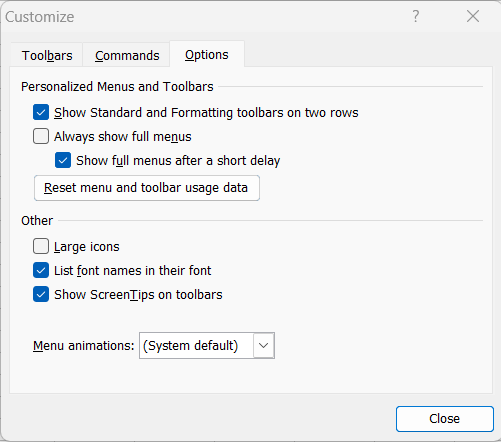
Customize डायलॉग बॉक्स के तीसरे टैब Options को सेलेक्ट करने पर इस डायलॉग बॉक्स का प्रदर्शन संलग्न diagram की भांति होता है। यह डायलॉग बॉक्स दो भागों में बंटा होता है। पहले भाग Personalized Menus and Toolbars में तीन ऑप्शन्स चैक बॉक्स के रूप में और एक ऑप्शन कमाण्ड बटन के रूप में दिया होता है।
पहले चैक बॉक्स Standard and Formatting toolbars share one row को सेलेक्ट करके कमाण्ड बटन Close पर क्लिक करने पर स्टैण्डर्ड एवं formatting टूलबार्स एक ही पंक्ति में प्रदर्शित होती हैं। दूसरे चैक बॉक्स Menus show full menus को सेलेक्ट करने पर Excel की menuबार पर प्रयोग किए गए menu की सभी कमाण्ड्स प्रदर्शित होती हैं।
यदि हम इस चैक बॉक्स को सेलेक्ट नहीं करते हैं, तो प्रयोग किए जा रहे menu में Recently प्रयोग की गई कमाण्ड्स का प्रदर्शन होता है और menu के अन्त में दो डाउन ऐरो। यदि इस चैक बॉक्स को सेलेक्ट कर लेते हैं, तो तीसरा चैक बॉक्स निष्क्रिय हो जाता है। यदि हम Menus show full menus चैक बॉक्स को सेलेक्ट नहीं करते हैं,
और तीसरे चैक बॉक्स Show full menus after a short delay को सेलेक्ट कर लेते हैं, और किसी menu को खोलते हैं, तो इस menu की कुछ कमाण्ड्स ही प्रदर्शित होती हैं, परन्तु कुछ समय उपरान्त इस menu की समस्त कमाण्ड्स प्रदर्शित होती हैं।
इसे भी पढ़े –
- what is excel fill in hindi- एक्सेल फिल क्या होता है?
- Delete Move and Copy sheet in hindi-डिलीट मूव और कॉपी शीत हिंदी में
- Excel Find and Replace in hindi-एक्सेल फंड और रिप्लेस हिंदी में
- What is Excel GoTo in hindi-गो टू एक्सेल हिंदी में
- Excel Menu View in hindi-एक्सेल का मेनू व्यू क्या है?
- what is Custom View in hindi-कस्टम व्यू क्या होता है?
- Excel Insert Menu in hindi-एक्सेल में इन्सर्ट मेनू क्या है?
इस डायलॉग बॉक्स के दूसरे भाग Other में तीन ऑप्शन्स चैक Excel के रूप में तथा एक selection box के रूप में दिया होता है इस भाग के पहले check large icons पर क्लिक करने पर एक्सेल की विंडो की सभी टूलबार्स पर टूल आइकन बड़े आकार के प्रदर्शित होते हैं।
दूसरे चैक बॉक्स List font name in heir name को सेलेक्ट करने पर फॉन्ट का नाम उसी फॉन्ट में प्रदर्शित होता है, जबकि इसे न सेलेक्ट करने पर यह Excel के Default फॉन्ट में प्रदर्शित होते हैं। इस भाग के तीसरे चैक बॉक्स Show Screen Tip on toolbars को सेलेक्ट करने से जब
टूलबार के किसी टूल पर माउस प्वॉइन्टर को लाया जाता है, तो एक पीले बॉक्स में इस टूल का नाम प्रदर्शित होता है तथा चौथे बैंक बॉक्स को सेलेक्ट करने पर इस टूल का Key-board शार्टकट भी प्रदर्शित होता है।
इस भाग में दिए गए सैलेक्शन बॉक्स के दाईं ओर दिए गए डाउन ऐरो पर क्लिक करने पर प्रदर्शित होने वाली सूची में से वांछित विकल्प को सेलेक्ट करके एक्सल की विन्डो में खुलने वाले menuज़ की शैली का निर्धारण किया जा सकता है।
reference- https://support.microsoft.com/en-us/office/customize-the-ribbon-in-office-00f24ca7-6021-48d3-9514-
निवेदन:- आप सब को अगर यह पोस्ट उपयोगी रहा हो तो आप(what is Excel Customize in hindi) अपने तक ही सिमित न रखे इसे दोस्तों(what is Excel Customize in hindi) के साथ भी शेयर जरुर करे आपका कीमती समय(what is Excel Customize in hindi) देने के लिए धन्यवाद |